时间:2013-08-10 00:00 来源:http://www.xp290.com 作者:系统猫
不少winxp系统用户在使用的时候会遇到winxp系统关闭windows search服务的问题,绝大多数小伙伴都是第一次遇到winxp系统关闭windows search服务这种问题,用户想要一个人来搞定winxp系统关闭windows search服务的情况实在太难了,只需要按照;按照 1、打开控制面板,然后依次打开“管理工具--服务”,在打开的服务界面中,找到并双击“windows search”项; 2、在打开的属性界面中,可以选择“暂停”或者“停止”该服务,也可以彻底禁止,只要将其“启动类型”设置为“手动”或者“禁用”即可,如果又需要这个功能的话,只需要设置“启动类型”为“自动”,重启电脑后自动启用该服务了哦。;就轻松的搞定了。接下来就由小编给大家现场演示一下winxp系统关闭windows search服务的具体解决方法:
一、关闭windows search服务
1、打开控制面板,然后依次打开“管理工具--服务”,在打开的服务界面中,找到并双击“windows search”项;
2、在打开的属性界面中,可以选择“暂停”或者“停止”该服务,也可以彻底禁止,只要将其“启动类型”设置为“手动”或者“禁用”即可,如果又需要这个功能的话,只需要设置“启动类型”为“自动”,重启电脑后自动启用该服务了哦。
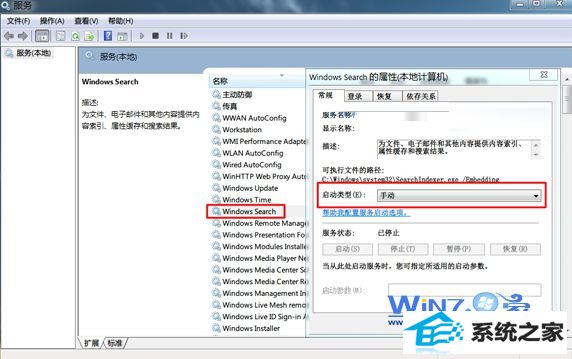
二、卸载windows search服务
1、打开开始菜单中的控制面板,然后打开“程序和功能”项,接着点击左侧的“打开或关闭windows功能”项;
2、在弹出来的windows功能界面中,找到并取消勾选“indexing service”(索引服务),和“windows search”(搜索功能),然后点击确定即可卸载,如果不想让你的搜索框从你的电脑中消失的话,建议取消勾选第一项“indexing servive”。
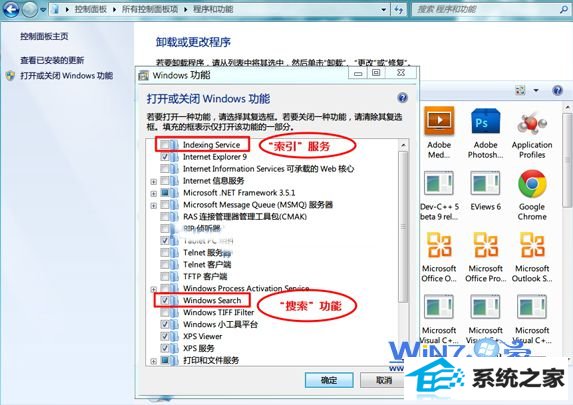
通过上面的步骤方法就可以关闭卸载winxp系统中的windows search服务了,是不是很简单的,有这个需要的朋友们就可以赶紧学起来了,还可以同时分享给你的好朋友们哦,更多精彩内容欢迎访问站。
相关文章
热门教程
热门系统下载
热门资讯